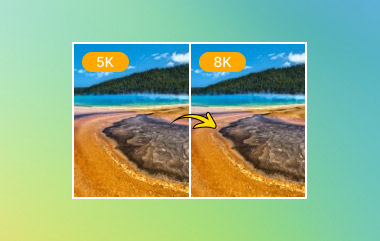CapCut a-t-il un filigrane? Eh bien, si vous êtes dans CapCut, vous saurez qu'il y a deux endroits différents où il ajoute un filigrane. Je vais vous expliquer ces deux problèmes et comment les résoudre dans cet article. Alors, commençons!
Partie 1. CapCut a-t-il un filigrane
CapCut est un outil de montage vidéo populaire pour les téléphones iOS et Android. Et maintenant, il existe également des versions pour ordinateur de bureau. Ainsi, vous pouvez également éditer des vidéos dans CapCut sous Windows ou Mac. C'est devenue une application de montage tout-en-un qui vous permet de créer des vidéos étonnantes pour des plateformes comme TikTok, Instagram et YouTube.
Si vous êtes dans CapCut, il y a deux endroits différents où il ajoute un filigrane à vos vidéos : un à la fin de chaque vidéo et un dans un modèle. Le premier type est constitué des deux secondes parties ajoutées à la fin de la vidéo montrant un logo CapCut. Et vous pouvez également ajouter ou modifier votre texte personnalisé ici si vous souhaitez en inclure un. Pour cela vous pouvez les supprimer facilement. Ne vous inquiétez pas, nous vous apprendrons étape par étape comment supprimer les deux types de filigranes de CapCut.
Partie 2. Comment supprimer le filigrane CapCut
Comme de nombreux outils de montage vidéo gratuits, CapCut a son filigrane ajouté aux vidéos créées dessus. Même si cela peut être bon pour leur marque, de nombreux créateurs trouvent cela ennuyeux et souhaitent se débarrasser du filigrane CapCut. Et contrairement à de nombreuses autres plateformes d'édition, CapCut propose des moyens de supprimer le filigrane gratuitement. Vous n’avez donc pas besoin de passer à une version premium pour y parvenir. Et nous allons d’abord vous apprendre la manière la plus simple.
1. Utilisez les fonctionnalités d'édition intégrées
1. Pour les filigranes à la fin
Ouvrons CapCut et tapons sur un nouveau projet. Si nous choisissons simplement une vidéo au hasard, vous pouvez voir à la fin de cette vidéo qu'ils ajoutent leur logo à la toute fin. Si vous souhaitez supprimer cela, tout ce que vous avez à faire est simplement d'appuyer dessus et de cliquer sur Supprimer et juste comme ça, vous pouvez l'exporter et c'est parti.
Un autre raccourci est que vous pouvez désactiver la fin par défaut une fois pour toutes. Allez simplement sur la page d’accueil, cliquez sur paramètres. Supprimez ensuite la fin par défaut.
Sur iPhone et Android :
1. Ouvrez CapCut. Créez un nouveau projet.
2. Faites défiler jusqu'au dernier clip. Trouvez la fin par défaut avec le logo CapCut.
3. Appuyez sur le clip, puis appuyez sur Supprimer.
4. Exportez et obtenez une vidéo sans filigrane.
Sous Windows et Mac :
Suivez les mêmes étapes que ci-dessus. Localisez le clip de fin dans la timeline et supprimez-le.
Supprimez-le définitivement :
1. Accédez à l’écran d’accueil de CapCut.
2. Appuyez sur Réglages.
3. Désactivez Ajouter une fin par défaut.
2. Pour les filigranes dans les modèles
Un autre endroit où ils ajoutent leur filigrane est également à tous les modèles. De nombreux créateurs adorent utiliser les modèles CapCut car cela vous fera gagner du temps et créera le style similaire que vous recherchez sur TikTok. Ainsi, lorsque vous appuyez sur des modèles dans CapCut et choisissez quelques vidéos, une vidéo basée sur ce modèle est générée avec un filigrane en haut à droite. Comment alors se débarrasser de ce type de filigrane ?
Tout ce que tu as à faire c'est de frapper Exportation en haut à droite. Vous verrez une option indiquant enregistrer et partager sans filigrane. Cela vous amènera automatiquement à publier sur TikTok, mais ce qui est bien, c'est que nous n'avons même pas nécessairement besoin de le publier. Donc, il apparaîtra avec cette vidéo ici, je vais cliquer ensuite ici et l'enregistrer dans les brouillons. C'est une autre façon de supprimer ce filigrane.
1. Ouvrez le modèle choisi dans CapCut.
2. Ajoutez vos clips et appuyez sur Exporter (en haut à droite).
3. Sélectionnez Enregistrer et partager sans filigrane.
4. L'application vous invitera à partager votre vidéo sur TikTok. Vous pouvez également l'enregistrer sur Brouillons au lieu.
5. Votre vidéo enregistrée sera désormais sans filigrane.

2. Utilisez un dissolvant de filigrane
Si vous ne parvenez pas à les modifier dans CapCut, vous pouvez également utiliser un outil de suppression ou d'édition de filigrane pour y parvenir. Ici, nous vous recommanderons deux outils utiles.
AVAide Convertisseur vidéo
Nous serions ravis de recommander AVAide Convertisseur vidéo si vous souhaitez supprimer directement le filigrane de vos vidéos CapCut. Cela peut vous aider à supprimer facilement les filigranes des vidéos.

TÉLÉCHARGEMENT GRATUIT Pour Windows 7 ou version ultérieure
 Téléchargement sécurisé
Téléchargement sécurisé
TÉLÉCHARGEMENT GRATUIT Pour Mac OS X 10.13 ou version ultérieure
 Téléchargement sécurisé
Téléchargement sécuriséAVAide Video Converter est un logiciel de montage vidéo pour débutants qui vous permet d'éditer des vidéos immédiatement. Avoir cette application sur votre bureau pourrait effectivement vous faire gagner beaucoup de temps pour la conversion et l'édition de base. Plusieurs formats sont pris en charge par cette application afin que vous puissiez effectuer toutes les modifications en un seul endroit. Et il dispose également d'un convertisseur et d'un créateur de collages intégrés.
Tout ce que vous avez à faire est d'importer votre vidéo dans le logiciel. Vous pouvez directement cliquer sur la partie finale filigranée et les supprimer. Ou vous utilisez Recadrer. Ensuite, vous pouvez redimensionner la vidéo pour supprimer le filigrane de la vidéo.

iMyFone
iMyFone est un autre logiciel qui vous permet de supprimer les signatures ou les logos des vidéos et des images. Il s'agit d'une application tout-en-un basée sur Al qui supprime les filigranes des vidéos sans rendre l'image floue. Il propose un essai gratuit une fois inscrit. Mais après l’essai gratuit, vous devrez payer pour une utilisation future. Il est également facile à utiliser. Vous n'avez pas besoin de recadrer ou de redimensionner car il détectera automatiquement le filigrane et l'effacera. Vous pouvez aussi supprimer le filigrane Instagram avec ce programme.
Étape 1Téléchargez et installez d'abord le logiciel sur votre ordinateur. Lancez-le et importez la vidéo.
Étape 2Une fois la vidéo importée, un outil de sélection apparaîtra automatiquement. Ensuite, faites glisser et redimensionnez la boîte jusqu'à ce qu'elle recouvre le filigrane. Ensuite, lorsque vous accéderez à l’aperçu, le filigrane sera automatiquement effacé.

Étape 3Cliquer sur Exportation bouton pour voir vos images.
Partie 3. FAQ sur le filigrane CapCut
Comment supprimer le filigrane TikTok dans CapCut ?
Commencez par télécharger la vidéo contenant le filigrane TikTok. Ensuite, sur CapCut, accédez à la fonction Recadrer. Ajustez les bordures pour supprimer efficacement le filigrane TikTok de l’image vidéo.
Comment ajouter des modèles CapCut depuis TikTok ?
Trouvez une vidéo sur TikTok avec CapCut écrit au-dessus de la description de la vidéo. Cliquez sur le bouton Essayer ce modèle. Appuyez sur Utiliser le modèle dans CapCut, puis vous pouvez accéder à CapCut et ajouter ce modèle pour votre édition.
Pourquoi mes modèles CapCut s'affichent-ils maintenant ?
Il existe plusieurs raisons. Veuillez vérifier votre version. Votre application n'est peut-être pas la dernière version. Ou vous pouvez réinstaller l'application si la méthode précédente ne fonctionne pas.
Pourquoi ne puis-je pas voir l'option « Enregistrer sans filigrane » ?
Mettez à jour votre application CapCut. Les anciennes versions peuvent ne pas proposer cette fonctionnalité. Vous pouvez désactiver la fin par défaut et passer à Capcut Pro pour exporter des vidéos sans filigrane.
Nous devons souvent supprimer les filigranes de marque indésirables d'une vidéo, que vous utilisiez CapCut ou d'autres outils d'édition. Nous avons discuté ici des stratégies les plus efficaces pour supprimer le filigrane CapCut de vos vidéos. Vous n'avez pas besoin de payer un seul centime pour vous débarrasser du filigrane ennuyeux. Nous espérons que cet article pourra vous aider à gagner du temps et merci d’avoir lu !
Le convertisseur multimédia le plus complet pour convertir la vidéo et l'audio sans perte de qualité.
Éditer vidéo
- Vidéo IA haut de gamme
- Supprimer le filigrane de la vidéo
- Supprimer le texte de la vidéo
- Réduction de 4K à 1080p/720p
- Supprimer le bruit de fond de la vidéo
- Éditeur de métadonnées MP4
- Améliorer la qualité vidéo
- Vidéo inversée
- Correction d'une vidéo de mauvaise qualité
- Supprimer les métadonnées de la vidéo/audio
- Miroir/Désmiroir vidéo de la caméra frontale